GalaxyスマートフォンをAndroid OS12にアップデート後、文字入力欄を長押ししてもクリップボードが表示されなくなりました。
厳密に言うとOS12にアップデート後もGalaxyキーボードを使用する場合は、クリップボートが表示されます。しかしOS12にアップデート後、ATOKやSimeji、Gboardなど別のキーボードを使うとクリップボードが表示されなくなりました。
今回はOS12にアップデート後、クリップボードを利用するためにどうすればいいか紹介したいと思います。
検証環境:Galaxy S21 Ultra ビルド:SP1A.210812.016.SC52BOMU1BVA3
対処方法①:Galaxyキーボードに変更する
OS12でもGalaxyキーボードならクリップボードが利用できるので、キーボードを変更する。
操作手順:本体設定⇒一般管理⇒キーボードリストと初期設定⇒
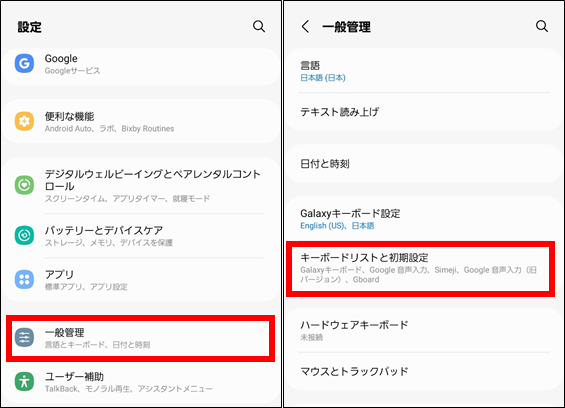
標準キーボード⇒Galaxyキーボードをタッチ
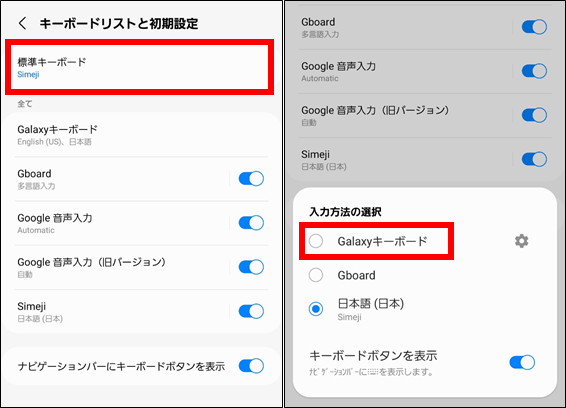
標準キーボードがGalaxyキーボードに設定されたことを確認後、文字入力欄を長押しするとクリップボードが表示されます。
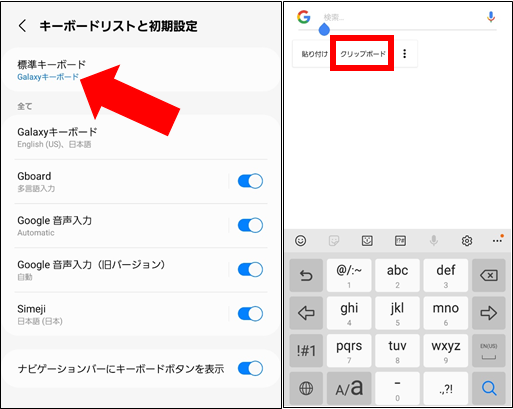
対処方法②:エッジパネルからクリップボードを利用する
ATOKやSimejiなどのキーボードのまま、クリップボードを利用するためにエッジパネルを利用します。エッジパネル非対応の場合は、対処方法③を利用してください。
エッジパネルの設定(初回のみ)
操作手順:本体設定⇒ディスプレイ⇒「エッジパネル」の文字をタッチ⇒
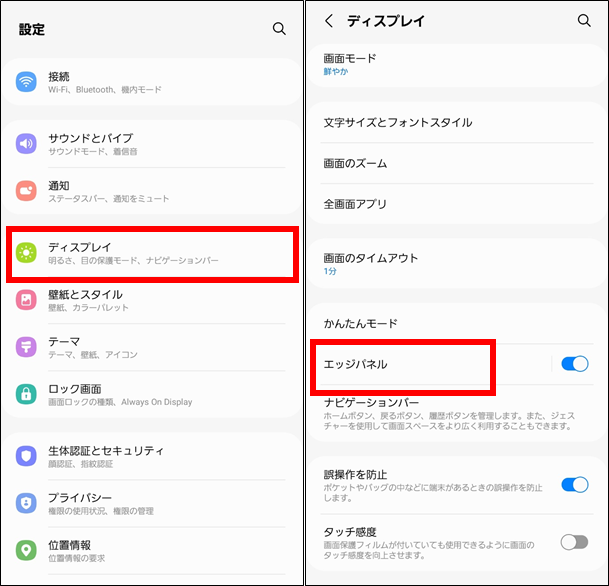
※エッジパネルがオフの場合は、エッジパネルの右横にあるスイッチをタッチしてオンにしてください。
パネル⇒「クリップボード」をタッチしてオンにする⇒
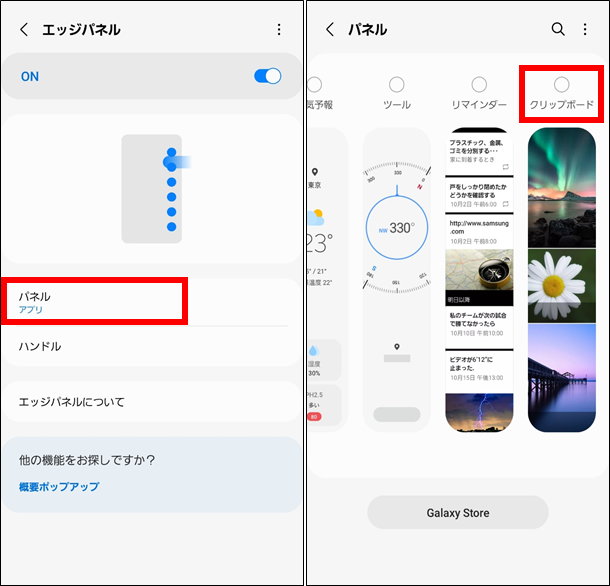
エッジパネルからすぐにクリップボードを出したい人は、「アプリ」をタッチしてオフにする
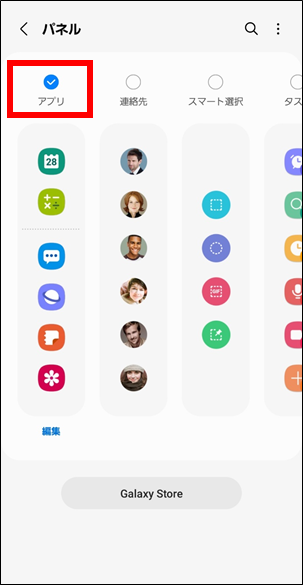
エッジパネルを利用する方法
操作手順:エッジパネルハンドルを押しながら左にスライド⇒貼り付けしたい文字を押したまま⇒
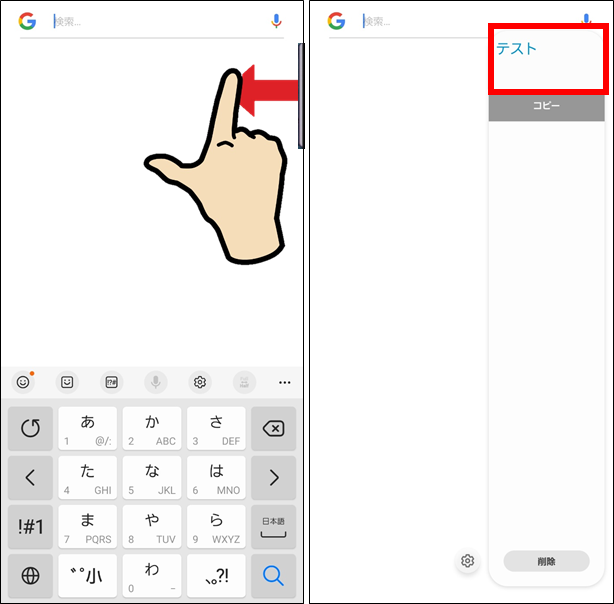
貼り付けたい場所に引っ張ってから離す
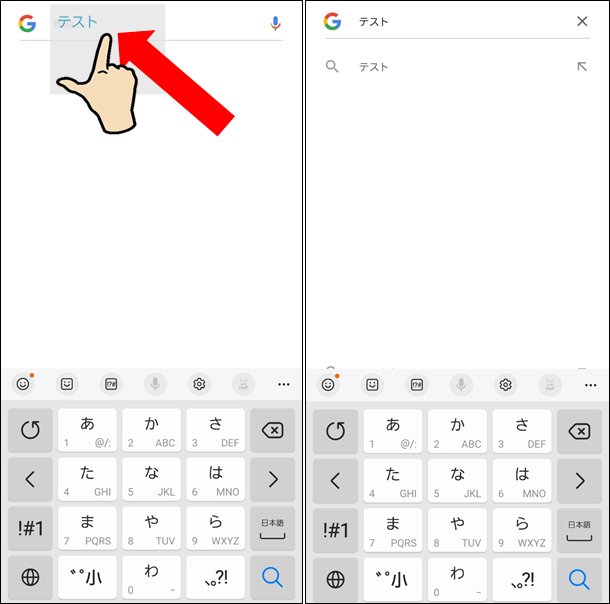
対処方法③:都度、キーボードを切替
クリップボードを利用する時だけGalaxyキーボードへ切り替える。
クリップボード使用時:「キーボードボタン」をタッチ⇒Galaxyキーボード
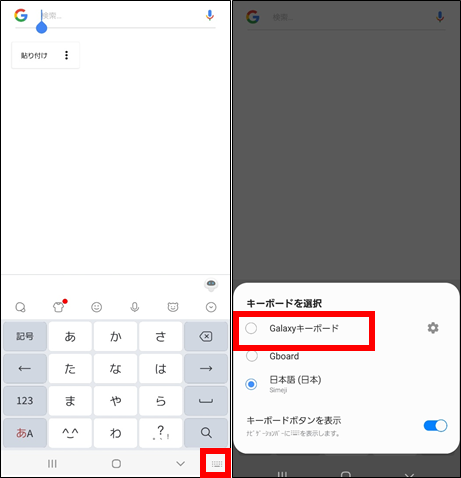
クリップボード利用後:「キーボードボタン」をタッチ⇒元のキーボードを選択
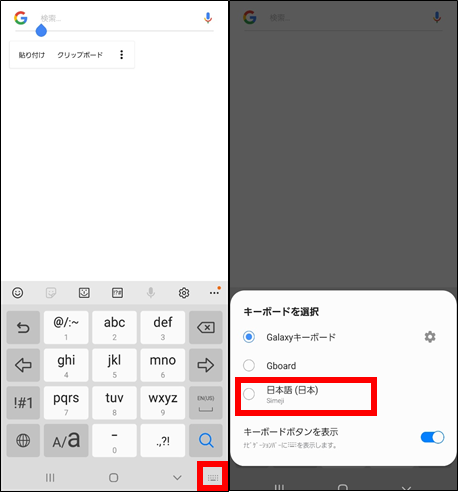
※キーボードボタンが出ない場合は、下記操作を実施してください。
①本体設定
②一般管理
③キーボードリストと初期設定
④「ナビゲーションバーにキーボードボタンを表示」をオンにする
つぶやき
普段利用しているキーボードを変えたくない方は、大勢いると思いますので今後のソフトウェアアップデートで改善することを期待しています。

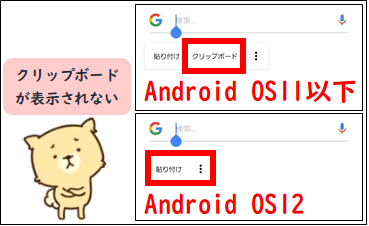


コメント